Khi bạn muốn tiến hành sao lưu Zalo để khôi phục lại các tin nhắn, file tài liệu, hình ảnh hay video nhưng lại nhận được thông báo lỗi 403 và không biết phải làm sao. Hôm nay hãy cùng Zalo web tìm hiểu ngay nguyên nhân và cách để khắc phục lỗi sao lưu Zalo 403 (lỗi 14.4.403) thông qua bài viết bên dưới đây nhé!
Nguyên nhân gây nên lỗi sao lưu Zalo 403 (14.4.403) là gì?
Lỗi sao lưu Zalo 403 hay còn được biết đến là lỗi 14.4.403, đây là lỗi sẽ xuất hiện khi trong quá trình sao lưu dữ liệu Zalo lên Google Drive bị lỗi. Một số nguyên nhân thường gặp của tình trạng lỗi này chính là do:
- Đường truyền Internet trên thiết bị gặp vấn đề
- Điện thoại của bạn không có kết nối mạng Internet
- Phiên bản Zalo của bạn đã cũ, chưa được cập nhật mới
- Ứng dụng Zalo gặp một số vấn đề liên quan đến máy chủ
- Bản sao lưu Zalo cũ gặp lỗi
- …
Những cách khắc phục nhanh tình trạng lỗi sao lưu Zalo
Sau đây, Zaloweb sẽ hướng dẫn bạn một số cách để có thể khắc phục nhanh chóng mỗi khi gặp lỗi sao lưu Zalo 403 như sau:
Kiểm tra đường truyền Internet
Lỗi sao lưu Zalo 403 có thể đến từ việc bạn chưa kết nối Internet hay đường truyền mạng đang gặp vấn đề nên không thể sao lưu được. Lúc này bạn hãy thử kiểm tra lại kết nối Internet trên thiết bị di động của mình, reset lại router và thử kết nối trở lại. Trong trường hợp mạng bị lỗi thì hãy liên hệ đến đơn vị cung cấp để được hỗ trợ nhanh chóng.
Bạn cũng có thể chuyển sang sử dụng mạng 3G, 4G để tăng chất lượng kết nối, có thể thao tác sao lưu như mong muốn.
Đăng xuất, đăng nhập lại vào tài khoản Zalo
Ở trong một số tình huống do máy chủ bị nghẽn đường truyền khiến cho hoạt động thao tác trên Zalo không thực hiện được ngay. Khi đó bạn cũng có thể thử khắc phục lỗi sao lưu Zalo 403 bằng cách đăng xuất và đăng nhập vào lại tài khoản của mình.
Đối với những người dùng chưa biết thao tác đăng xuất Zalo như thế nào thì có thể thực hiện như sau:
Bước 1: Mở ứng dụng Zalo trên di động -> Chọn vào mục Cá Nhân -> Chọn Cài đặt.
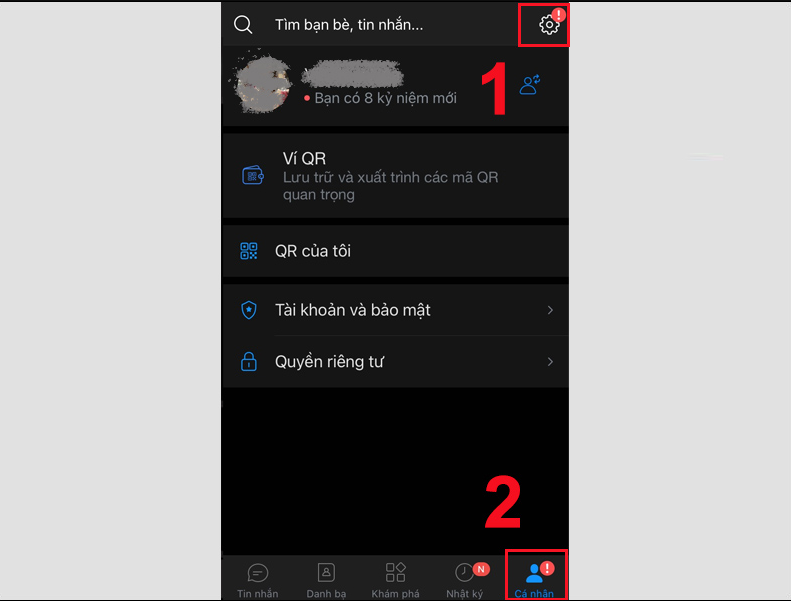
Bước 2: Kéo xuống dưới, chọn vào mục Đăng xuất -> Chọn tiếp Đăng xuất thêm 1 lần nữa .
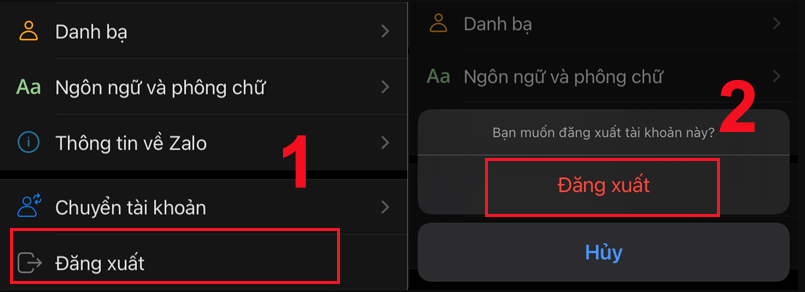
Sau khi đăng xuất thì bạn có thể nhập thông tin tài khoản Zalo của mình để đăng nhập vào lại và thử thao tác sao lưu.
Thay đổi tài khoản Google Drive liên kết với Zalo
Đôi khi lỗi sao lưu Zalo 403 đến từ việc liên kết với tài khoản Google Drive gặp vấn đề, do đó bạn cũng có thể thử thay đổi liên kết Zalo với một tài khoản Google Drive khác bằng cách:
Bước 1: Mở ứng dụng Zalo trên điện thoại di động -> Chọn Cá Nhân -> Chọn vào Cài đặt.
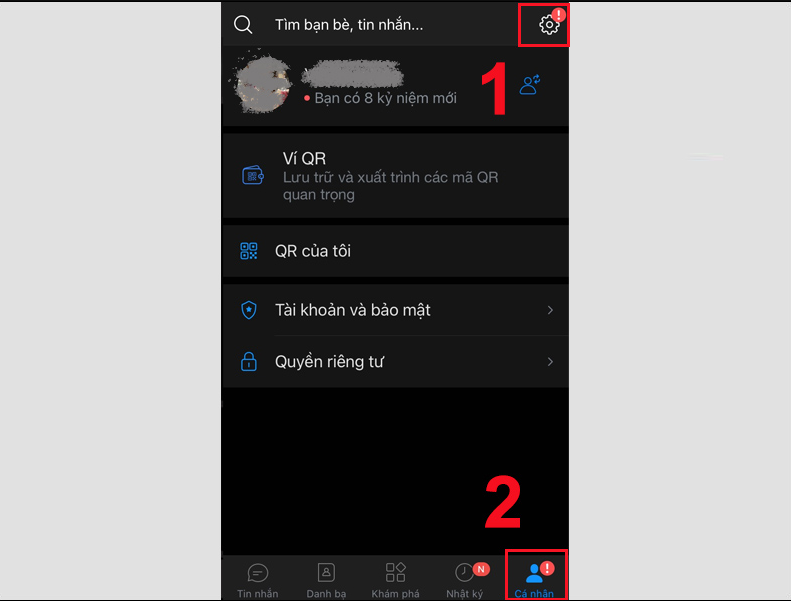
Bước 2: Chọn “Sao lưu và khôi phục” -> Chọn tiếp vào “Tài khoản Google Drive” để sao lưu.
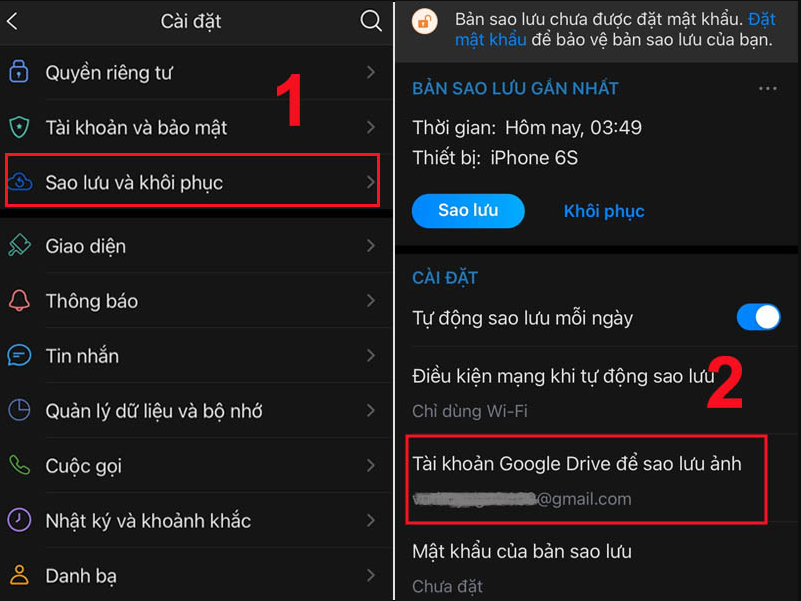
Bước 3: Chọn Đổi tài khoản -> Chọn tiếp tại dòng “Dùng tài khoản khác” -> Tiến hành đổi tài khoản Google Drive khác để liên kết với Zalo.
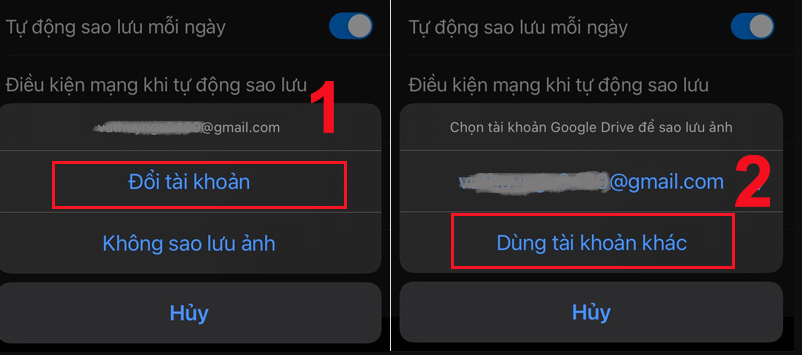
Xóa bản sao lưu cũ và tạo lại bản sao lưu mới
Trong trường hợp lỗi sao lưu Zalo 403 đến từ bản sao lưu thì bạn có thể xóa bản sao lưu cũ và tạo lại bản sao lưu mới với các bước thực hiện như sau:
Bước 1: Mở app Zalo trên điện thoại -> Chọn Cá nhân -> Chọn vào mục Cài đặt.
Bước 2: Chọn tại mục Sao lưu và khôi phục -> Chọn biểu tượng dấu 3 chấm bên cạnh BẢN SAO LƯU GẦN NHẤT -> Chọn tiếp tại Xóa bản sao lưu.
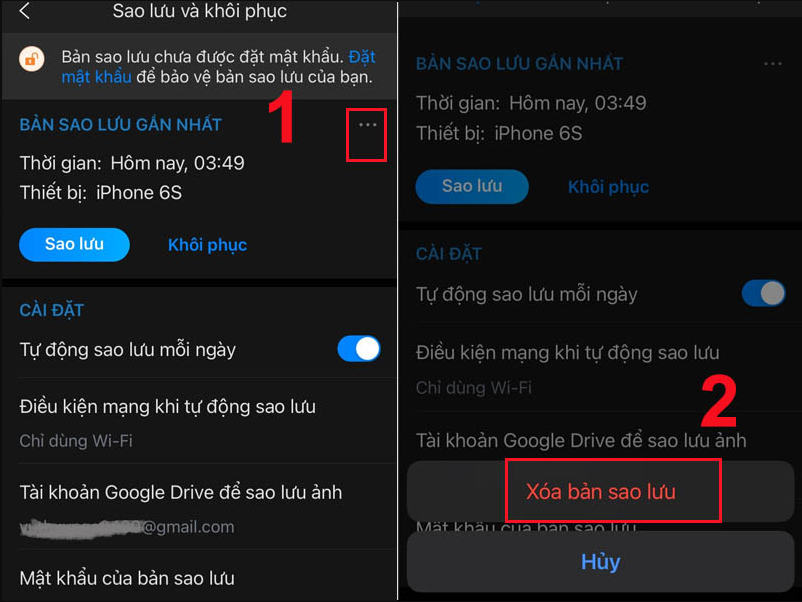
Sau khi thực hiện xong thì bạn hãy thử thao tác sao lưu lại nhé.
Tắt nguồn, khởi động lại thiết bị di động
Để giúp bạn khắc phục được lỗi sao lưu Zalo 403 thì bạn cũng có thể thử khởi động lại điện thoại của mình. Đôi lúc vấn đề nằm ở thiết bị của bạn đang hoạt động quá tải khiến cho thao tác sao lưu Zalo bị lỗi. Do đó hãy thử tắt nguồn, khởi động lại điện thoại sẽ có thể giúp điện thoại hoạt động mượt mà, ổn định hơn.
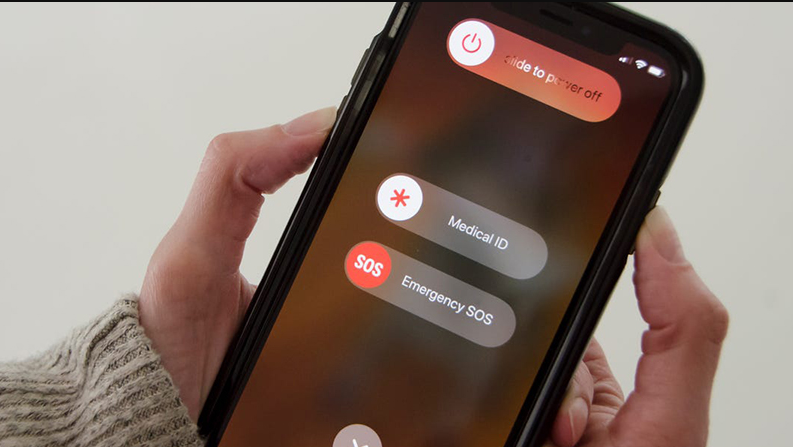
Gỡ, xóa và cài đặt lại ứng dụng Zalo
Nguyên nhân gây nên lỗi sao lưu Zalo 403 có thể do ứng dụng Zalo bạn sử dụng đã là phiên bản cũ nên trong quá trình thao tác gặp một số lỗi không mong muốn. Lúc này bạn có thể xóa, gỡ app khỏi thiết bị và sau đó tải lại Zalo về máy, đăng nhập và thực hiện sao lưu trở lại như cũ.
>>> Tải ứng dụng Zalo về di động Tại đây.
Liên hệ tổng đài Zalo nhờ hỗ trợ
Nếu những cách khắc phục lỗi sao lưu Zalo 403 ở trên không mang đến hiệu quả thì bạn cũng có thể liên hệ đến số Hotline của Zalo để yêu cầu tổng đài viên hỗ trợ. Số Hotline là 1900 561 558 với mức cước phí cuộc gọi là 2000đ/phút.

>>> Xem thêm: Cách khôi phục hình ảnh đã xóa trên Zalo như thế nào?
Mong những chia sẻ trên đây của Zaloweb đã giúp bạn giải đáp thắc mắc về nguyên nhân lỗi sao lưu Zalo 403, cách để khắc phục được lỗi sao lưu này nhanh chóng nhất. Để biết thêm nhiều thông tin bổ ích liên quan đến những tính năng trên Zalo, cách sử dụng và khắc phục một số lỗi thường gặp trên ứng dụng thì đừng quên đón đọc nhiều chia sẻ khác trên trang chúng tôi bạn nhé!